|
<< Click to Display Table of Contents >> Masseregistrering av aksjonærtransaksjoner |
  
|
| Show/Hide Hidden Text |
|
<< Click to Display Table of Contents >> Masseregistrering av aksjonærtransaksjoner |
  
|
| Show/Hide Hidden Text |
Ny funksjon fra og med versjon 26 for 2013.
Funksjonen for masseregistrering av aksjonærtransaksjoner finnes på aksjonærregisterets skillekort "Masseregistrering".
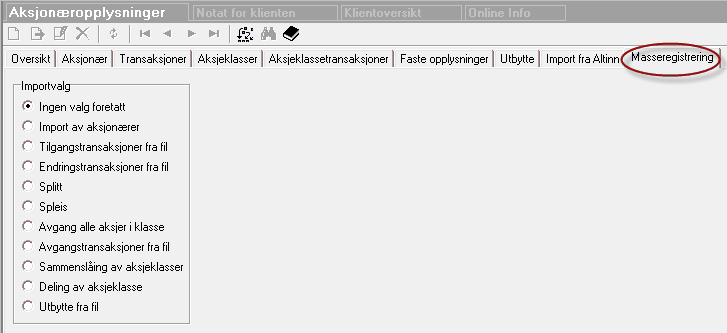
Masseregistreringen har flere ulike typer registreringer:
1.Import av tilgangstransaksjoner med antall og kostpris og redigering i Excel.
2.Import av endringstransaksjoner med registrering av nødvendige beløp i Excel.
3.Splitt
4.Spleis
5.Avgang av alle aksjer i en aksjeklasse
6.Avgang av fritt valgte aksjer / aksjonærer med registrering pr aksjonær av antall og vederlag pr aksje i Excel.
7.Sammenslåing av aksjeklasse
8.Deling av aksjeklasse med registrering pr aksjonær av antall og vederlag pr aksje i Excel.
9.Utbytte med registrering av data pr aksjonær i Excel.
Alle registreringene tar for seg samme aksjeklasse, slik at dersom det skal foretas ulike registreringer, må det gjøres pr aksjeklasse hver for seg.
Alle disse typene av transaksjoner krever at aksjonærene allerede finnes registrert i programmet.
For import av aksjonærer se følgende emner:
Import av aksjonærdatabase fra forhåndsutfylt RF-1086 Aksjonærregisteroppgave i Altinn
Overføre aksjonæropplysninger fra en klient til en annen klient
![]() Basistransaksjon som utgangspunkt for alle valgene
Basistransaksjon som utgangspunkt for alle valgene
For å utføre masseregistrering, tas det alltid utgangspunkt i en Basistransaksjon. Dette er en "dummy" transaksjon med felles opplysninger som programmet vil bruke under masseregistreringen. Basistransaksjonen registreres på en tilfeldig valgt aksjonær. Følgende gjelder for en slik basistransaksjon: •Antall-feltet (antall aksjer i tilgang eller antall aksjer i avgang) må inneholde 0 (null). •Faste opplysninger for alle aksjonærene må registreres, herunder dato og klokkeslett. •Felt som varierer med hver aksjonær blir ignorert av programmet. Her er eksempel på en slik basistransaksjon for skattefri fusjon (tilgang):
Det er viktig å være nøye med dato og klokkeslett. Med masseregistrering på mange aksjonærer er det viktig at basistransaksjonen er registrert korrekt. Her må man huske på følgende punkter: •Dersom transaksjonen involverer flere ulike selskaper, som f.eks. en fusjon og fisjon, må samme hendelse ha samme dato og samme klokkeslett i begge selskapene. •Dersom transaksjonen involverer flere ulike aksjeklasser i samme selskap, må samme hendelse ha samme dato og samme klokkeslett i begge aksjeklassene. •Dersom det er flere etterfølgende hendelser, som f.eks. både splitt og nyemisjon vedtatt i samme generalforsamling, er det viktig å skille hendelsene fra hverandre med ulike klokkeslett, og at klokkeslettene viser korrekt rekkefølge på transaksjonene. Dersom det først skjer en splitt etterfulgt av en nyemisjon, må nyemisjonen ha klokkeslett etter splitt-transaksjonen. Basistransaksjonen vil automatisk slettes når programmet genererer transaksjoner for aksjonærene. |
![]() Import av tilgangstransaksjoner med antall og kostpris og redigering i Excel
Import av tilgangstransaksjoner med antall og kostpris og redigering i Excel
1.Basistransaksjonen må først opprettes. 2.Deretter velges masseregistrering, og transaksjonsnummeret legges inn. 3.Registrere gjerne kostpris pr aksje, men dette kan registreres eller endres senere i Excel. 4.Trykk på 5.Excel åpnes og har en linje pr aksjonær: 6.Registrere data pr aksjonær. 7.Lagre filen med samme navn. 8.Trykk på knappen "Utfør handling" for å skape transaksjonene. 9.Dersom transaksjonstypen krever en aksjeklassetransaksjon, vil denne automatisk bli opprettet. 10.Aksjeklassetransaksjonen må redigeres, for programmet fyller ikke ut alle nødvendige opplysninger på aksjeklassetransaksjonen i alle tilfeller. Regnearket vil vise eksisterende beholdning i for den enkelte aksjonæren. I dette tilfellet har ingen aksjonærer aksjer før importen foretas. |
![]() Import av endringstransaksjoner med beløp og redigering i Excel
Import av endringstransaksjoner med beløp og redigering i Excel
Endringstransaksjoner fungerer på samme måte som tilgangstransaksjoner, se over, men her vil det i Excel registreres beløp, der kolonnene avhenger av transaksjonstypen. Her er eksempel fra Excel for transaksjonstypen "Nyemisjon med økning av pålydende pr aksje":
Excel-arket får en kolonne med antall i beholdning for den enkelte aksjonær, som gjør det enkelt å lage formler dersom beløpene forøvrig har samme beløp pr aksje, noe som normalt er tilfelle. |
Registrering av en splitt eller spleis gjøres slik: 1.En basistransaksjon for splitt eller spleis med korrekt dato og klokkeslett. 2.Velge splitt eller spleis i masseregistreringen. 3.Legg inn nummeret på basistransaksjonen. 4.Legg inn riktig justeringsfaktor 5.Trykk på "Utfør handling" Forhåndsvisning av resultatet Ved splitt eller spleis kan man velge å få forhåndsvisning av resultatet ved å krysse av for dette. Da beregnes splitt eller spleis, og resultatet vises i Excel uten at det blir generert transaksjoner. Justeringsfaktor Splitt med justeringsfaktor > 1 og spleis med justeringsfaktor mellom 0 og 1. Justeringsfaktoren gir uttrykk for hvor mange aksjer en aksje blir til etter splitt eller spleis. Ved spleis er tallet 2 et uttrykk for at en aksjer blir til 2 aksjer. Ved en splitt er tallet 0,25 et uttrykk for at en aksje blir til 0,25 aksjer, slik at 4 aksjer blir til 1 aksje. Avrunding av antall aksjer til hele aksjer Programmet har kun hele aksjer, slik at det vil foretas avrunding ved en splitt eller spleis som ikke går opp. Det kan være flere tilgangstransaksjoner med beholding for hver aksjonær, og ved avrunding vil disse utlignes mot hverandre slik at avrunding i sum for en aksjonær vil være 0,5 aksjer eller mindre. Avrunding av antall aksjer til hele aksjer Dersom en aksjonær likevel skal avrundes nedover, må dette endres manuelt i ettertid ved å redigere antallet på den enkelte aksjonæren. |
Registrering av avgang alle aksjer i en aksjeklasse gjøres slik: 1.En basistransaksjon for avgang med korrekt dato og klokkeslett og øvrige felles opplysninger. 2.Velge "Avgang alle aksjer i klasse" i masseregistreringen. 3.Legg inn nummeret på basistransaksjonen. 4.Legg inn riktig vederlag pr aksje i vederlagfeltet. 5.Trykk på "Utfør handling" Dette skaper en transaksjon for alle beholdninger i aksjeklassen på alle aksjonærer som eier aksjer. |
Registrering av avgangstransaksjoner fra fil er litt mer komplisert, og gjøres slik: 1.En basistransaksjon for avgang med korrekt dato og klokkeslett og øvrige felles opplysninger. 2.Velge "Avgangstransaksojner fra fil" i masseregistreringen. 3.Legg inn nummeret på basistransaksjonen. 4.Legg inn riktig vederlag pr aksje i vederlagfeltet. Dette kan senere redigeres pr transaksjon i Excel. 5.Aksjonærfilter (valgfri): a.Trykk på b.Fjerne alle linjer for aksjonærer som ikke inngår i avgangen i Excel, og lagre filen og avslutt Excel. 6.Transaksjonsfilter (valgfri): a.Trykk på b.Denne filen lages ut fra aksjonærfilteret, slik at det er viktig at aksjonærfilteret behandles først. Dette gjør at du kun får aktuelle aksjonærer inn i transaksjonsfilteret, og dermed kun arbeider med aktuelle transaksjoner. c.Transaksjonsfilteret kan inneholde flere linjer for samme aksjonær. ett for hver anskaffelse med rest beholdning angitt i kolonnen "Beholdning". d.Følgende kan endres i transaksjonsfilteret: i.Slette linjer for transaksjoner som ikke inngår i avgangstransaksjonen. ii.Endre antall for transaksjoner som delvis inngår i avgangstransaksjonen. iii.Sett 0 (null) i antall for transaksjoner som ikke inngår i avgangstransaksjonen. 7.Minst en filtertype må velges, enten aksjonærfilter eller transaksjonsfilter eller begge deler. 8.Trykk på "Utfør handling" Når handlingen utføres og begge filtertypene er valgt, vil både aksjonærfilteret og transaksjonsfilteret være aktivt, slik at det filtreres først på aksjonær i aksjonærfilteret, og deretter på transaksjoner som finnes i transaksjonsfilteret. Dersom det er transaksjoner i transaksjonsfilteret som er på aksjonærer som er filtrert bort, vil ikke dette gi en transaksjon som resultat. Dette betyr at aksjonæren må være i aksjonærfilteret og transaksjonen må være i transaksjonsfiltereret. Når det gjelder vederlag, kan dette endres i Excel, men KUN dersom det anvendes transaksjonsfilter. Antall kan også endres i Excel dersom det anvendes transaksjonsfilter. Dersom det kun anvendes aksjonærfilter, vil alle aksjene på aksjonæren inngå i avgangen. Rapport: Resultatet av avgangstransaksjonene vil bli lagret i en fil som kan åpnes automatisk i Excel. Dette fremkommer som meldinger ved avslutning av funksjonen. |
Registrering av sammenslåing av aksjeklasser gjøres slik: 1.Dersom det er flere sammenslåinger på samme dato, må disse gis ulikt klokkeslett. 2.En basistransaksjon for sammenslåing med korrekt dato og klokkeslett og øvrige felles opplysninger. 3.Basistransaksjonen må være en avgangstransaksjon, men vil på basis av denne, skape både en avgangstransaksjon lik basistransaksjon, men også en tilgangstransaksjon i den nye aksjeklassen. 4.Det er viktig at aksjeklassen som skal motta aksjene er korrekt angitt. Dersom aksjeklassen ikke finnes, kan du etter fritt valg velge å opprette den manuelt først, eller la programmet opprette aksjeklassen automatisk. 5.Velge "Sammenslåing av aksjeklasser" i masseregistreringen. 6.Legg inn nummeret på basistransaksjonen. 7.Trykk på "Utfør handling"
Dersom flere aksjeklasser skal overføres, gjentas operasjonen for hver av aksjeklassene med avgang.
Dette skaper en avgangstransaksjon for alle beholdninger i aksjeklassen på alle aksjonærer som eier aksjer, og skaper en tilsvarende tilgangstransaksjon for den mottagende aksjeklassen. |
Registrering av deling av aksjeklasse er litt mer komplisert, og krever filtrering av aksjonærer og/eller beholdninger ved hjelp av Excel, og gjøres slik: 1.En basistransaksjon for avgang med korrekt dato og klokkeslett og øvrige felles opplysninger, herunder mottakende aksjeklasse. 2.Velge "Deling av aksjeklasse" i masseregistreringen. 3.Legg inn nummeret på basistransaksjonen. 4.Aksjonærfilter (valgfri): a.Trykk på b.Fjerne alle linjer for aksjonærer som ikke inngår i avgangen i Excel, og lagre filen og avslutt Excel. 5.Transaksjonsfilter (valgfri): a.Trykk på b.Denne filen lages ut fra aksjonærfilteret, slik at det er viktig at aksjonærfilteret behandles først. Dette gjør at du kun får aktuelle aksjonærer inn i transaksjonsfilteret, og dermed kun arbeider med aktuelle transaksjoner. c.Transaksjonsfilteret kan inneholde flere linjer for samme aksjonær. ett for hver anskaffelse med rest beholdning angitt i kolonnen "Beholdning". d.Følgende kan endres i transaksjonsfilteret: i.Slette linjer for transaksjoner som ikke inngår i avgangstransaksjonen. ii.Endre antall for transaksjoner som delvis inngår i avgangstransaksjonen. iii.Sett 0 (null) i antall for transaksjoner som ikke inngår i avgangstransaksjonen. 6.Minst en filtertype må velges, enten aksjonærfilter eller transaksjonsfilter eller begge deler. 7.Trykk på "Utfør handling" Når handlingen utføres og begge filtertypene er valgt, vil både aksjonærfilteret og transaksjonsfilteret være aktivt, slik at det filtreres først på aksjonær i aksjonærfilteret, og deretter på transaksjoner som finnes i transaksjonsfilteret. Dersom det er transaksjoner i transaksjonsfilteret som er på aksjonærer som er filtrert bort, vil ikke dette gi en transaksjon som resultat. Dette betyr at aksjonæren må være i aksjonærfilteret og transaksjonen må være i transaksjonsfiltereret. Dersom det kun anvendes aksjonærfilter, vil alle aksjene på aksjonæren inngå i avgangen. Rapport: Resultatet av avgangstransaksjonene vil bli lagret i en fil som kan åpnes automatisk i Excel. Dette fremkommer som meldinger ved avslutning av funksjonen. |
Utbytte kan registreres på utbytte-skillekortet såfremt alle aksjer i en aksjeklasse skal ha utbytte, og med samme beløp. Dersom det er avvik fra dette, kan man anvende masseregistreringsfunksjonne for å registrere utbytte, se nedenfor. Utbytte fungerer på samme måte som endringsstransaksjoner, se over, men her vil det i Excel registreres beløp som gjelder utbytte. Basistransaksjon:
I masseregistreringsfunksjonen for utbytte er det følgende valg: 1.Referanse til basistransaksjon. 2.Importfil, som enkelt skapes ved å trykke på Her er eksempel fra Excel i utbytte pr aksjonær.
Her kan man endre utbytte antall aksjer og utbytte pr aksje for hver av aksjonærene. |